Ο πελάτης πολλαπλών πρωτοκόλλων Miranda απολαμβάνει άξια δημοτικότητας μεταξύ των χρηστών. Ωστόσο, η ρύθμιση του Miranda είναι λίγο δύσκολη λόγω της πληθώρας επιλογών και προσθηκών. Για να διευκολύνετε τη συνηθισμένη διεπαφή προγράμματος, συνιστάται να εκτελέσετε μια ελάχιστη διαμόρφωση πελάτη.
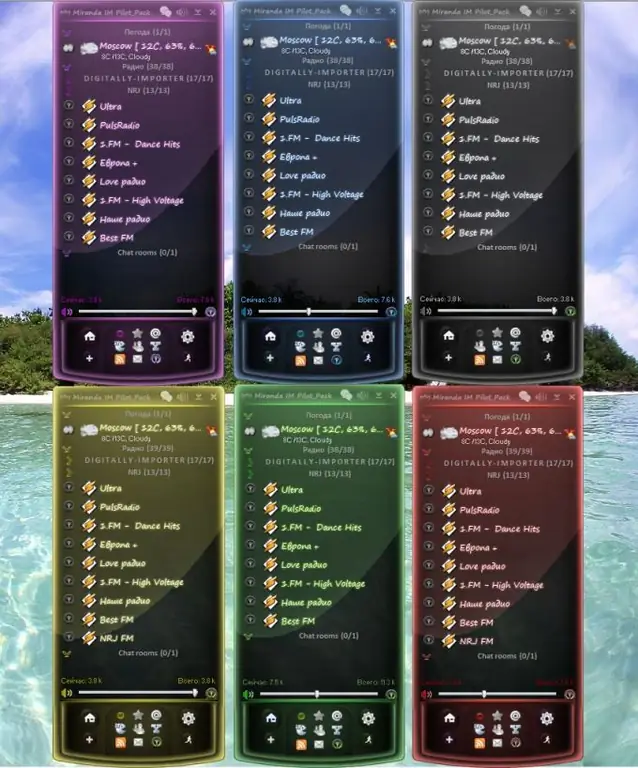
Απαραίτητη
Miranda IM
Οδηγίες
Βήμα 1
Κατεβάστε την επιθυμητή έκδοση του Miranda από τον επίσημο ιστότοπο miranda-im.org.
Βήμα 2
Επιβεβαιώστε τη συμφωνία σας με τους όρους της άδειας χρήσης κάνοντας κλικ στο κουμπί I Agree στο παράθυρο Miranda Setup.
Βήμα 3
Ελέγξτε το πεδίο Κανονική εγκατάσταση (συνιστάται) για να εγκαταστήσετε τον υπολογιστή-πελάτη στον υπολογιστή σας ή το πεδίο Φορητή εγκατάσταση για να κατεβάσετε το πρόγραμμα σε έναν αφαιρούμενο δίσκο.
Βήμα 4
Επιλέξτε το φάκελο για εγκατάσταση του προγράμματος-πελάτη Miranda στον σκληρό δίσκο του υπολογιστή σας στο νέο παράθυρο διαλόγου.
Συνιστάται στους χρήστες των Windows 7 και των Windows Vista να αλλάξουν τη θέση του φακέλου για να εμφανίσουν σωστά τη λειτουργία του προγράμματος.
Βήμα 5
Επιβεβαιώστε την επιλογή σας με OK και κάντε κλικ στο Επόμενο για να προχωρήσετε στον επόμενο διάλογο εγκατάστασης.
Βήμα 6
Χρησιμοποιήστε τα πλαίσια ελέγχου Install Start Menu Shortcuts για να εγκαταστήσετε μια συντόμευση εφαρμογής στο μενού Start και Install Desktop Shortcut για να εγκαταστήσετε το εικονίδιο προγράμματος στην επιφάνεια εργασίας.
Βήμα 7
Κάντε κλικ στο κουμπί Εγκατάσταση και περιμένετε να ολοκληρωθεί η διαδικασία εγκατάστασης.
Βήμα 8
Εκκινήστε το Miranda και κάντε κλικ στο κουμπί Δημιουργία στο παράθυρο Επιλογή ή δημιουργία προφίλ Miranda IM.
Βήμα 9
Κάντε κλικ στο κουμπί "+" στην κάτω αριστερή γωνία του παραθύρου διαλόγου Λογαριασμοί και εισαγάγετε το επιθυμητό όνομα χρήστη στο πεδίο Εισαγωγή ονόματος λογαριασμού στο δευτερεύον παράθυρο Δημιουργία νέου λογαριασμού που ανοίγει.
Βήμα 10
Επιλέξτε το απαιτούμενο πρωτόκολλο στο πεδίο Επιλογή τύπου πρωτοκόλλου και πατήστε το κουμπί OK για να επιβεβαιώσετε την επιλογή σας.
Βήμα 11
Εισαγάγετε τον αριθμό ICQ και τον κωδικό πρόσβασής σας στα πεδία ICQ Number και Password του παραθύρου που ανοίγει ή επιλέξτε το στοιχείο Δημιουργία νέου λογαριασμού ICQ για να δημιουργήσετε έναν νέο λογαριασμό.
Βήμα 12
Κάντε κλικ στο OK για επιβεβαίωση της εντολής.
Κατά τη δημιουργία ενός νέου λογαριασμού, ο χρήστης θα ανακατευθυνθεί στη σελίδα εγγραφής του επίσημου ιστότοπου ICQ.
Βήμα 13
Πραγματοποιήστε λήψη του αρχείου Russification, αποσυσκευάστε το και μετακινήστε το αρχείο langpack_russian στο φάκελο προγράμματος για περισσότερη ευκολία στην εργασία με την εφαρμογή Miranda.






